Принтер хэвлэхээ больчихлоо
Шинэчилсэн:2023/11/08 Унших:2 мин 29 сек
Өмнө нь хэвийн хэвлэж байсан принтер гэнэт хэвлэхээ болих тохиолдол элбэг тохиолддог. Энэ нь програм болон програмын тохиргоотой холбоотой асуудал огт биш бөгөөд зөвхөн принтер, түүний залгуур холболттой холбоотой асуудал байдаг. Принтер хэвлэхээ больсон 10 дуудлагын 9 нь зүгээр л залгуур нь хөндийрсөн, унтраагаад асаах, залгуураа салгаад залгах, windows update авснаас шалтгаалж порт нь автомат өөрчлөгдсөн, аль эсвэл сүлжээний кабель (сүлжээний принтертэй) нь салсан байдгийг анхааруулъя.
Dayansoft POS програмын Үйлдэл -> Принтер тохируулах -> Тестийн хуудас хэвлэх / Принтер шалгах товч дарна. Энэ үйлдэл нь Windows үйлдлийн системийн хэвлэх функцыг ашигладаг учир тестийн хуудас хэвлээгүй бол принтер програмаас хамаарахгүйгээр хэвийн ажиллахгүй байна гэсэн үг. Үндсэн текний принтерээс бусад хэвлэхгүй байгаа принтерын ард байрлах улаанаар хүрээлсэн товч дээр дарж шалгана.
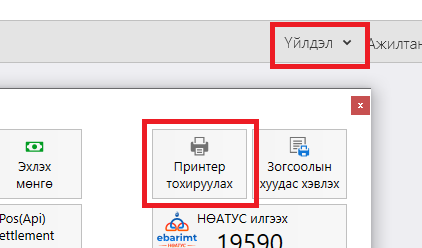
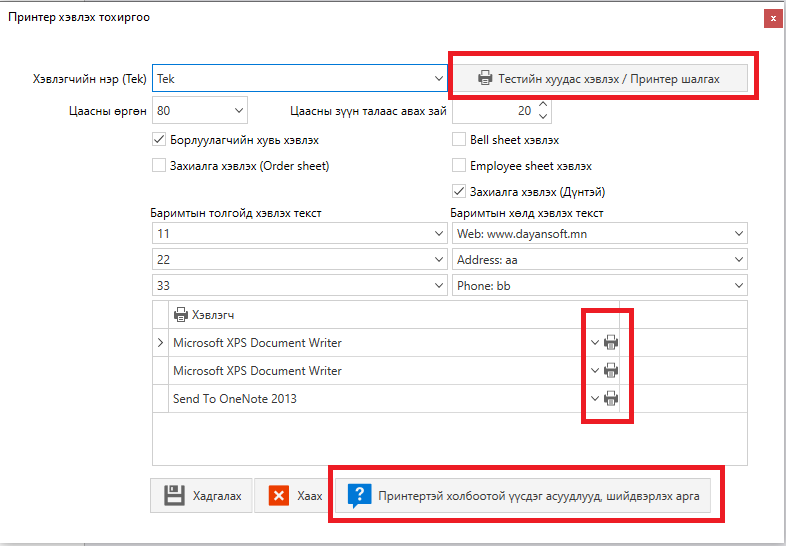
Дараах алхмуудыг дарааллын дагуу хийж шалгаад хэвлэхгүй тохиолдолд өөрийн IT, компьютер техник хариуцсан ажилтандаа хандах, байхгүй бол мэргэжлийн хүнд, мэргэжлийн байгууллагад хандана уу. Хэрэв принтер нь эвдэрсэн бол шинээр сольж таниулна уу.
-
Гацалт үүссэн.
Принтерээ Power товчлуураар нь унтраагаад асаана, принтерийн гэрэл нь асаж байгаа эсэхийг шалгана. Принтерийн гэрэл асч байна гэдэг нь хэвийн, ажиллаж байна гэсэн үг биш зөвхөн тог байна л гэсэн үг юм.
-
Холболт хөндийрсөн.
Принтер нь USB кабелиар холбогддог тохиолдолд кассын компьютер болон принтер хооронд нь холбосон холболтуудыг салгаад буцааж залгана. Салгахаас өмнө яг хаана залгасан байгааг тогтоож авна, буцааж залгахдаа өмнө залгасан байсан портыг андууралгүй залгана.
-
Windows update татаж байгаа үед.
Windows update авч байгаа үед төхөөрөмж доголдох тохиолдолд элбэг тохиолддог. Энд дарж зааврын дагуу шалгана уу.
-
Принтер порт автомат солигдсон.
Windows 10 үйлдлийн систем нь тогтмол хугацаанд автоматаар update хийж байдаг бөгөөд сүүлийн үед update хийх үед бүх принтерийн тохируулсан порт нь автомат солигдож байгаа. Үүнээс шалтгаалж Windows update авч компьютер унтарч ассаны дараа принтер хэвлэхгүй болж болно. Энэ тохиолдолд Start -> Printer & Scanners цонх руу орж printer-ээ сонгоод Printer properties дараад Port tab руу ороод тухайн принтер аль port дээр байгааг шалгах. Тек принтерийн хувьд USB port дээр байх ёстой ба өөр бол USB сонгоод Apply товч дарна уу. Принтерийн порт тохируулах зааврыг энд дарж харна уу.
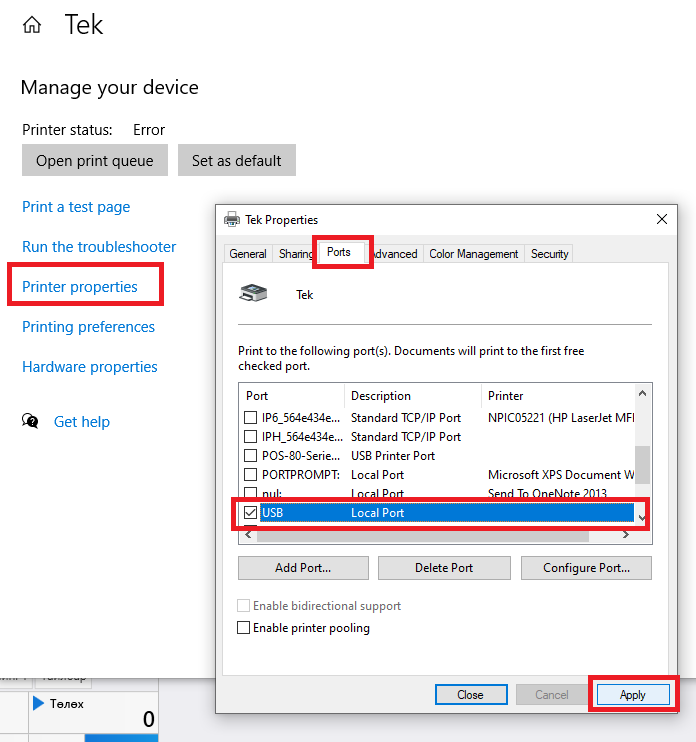
-
Тэжээлийн залгуур хөндийрсөн.
Принтерийн тэжээлийн залгуурыг салгаад залгах
-
Сүлжээний кабель хөндийрсөн.
Хэрвээ сүлжээний LAN кабелиар холбогддог бол сүлжээний залгуурыг салгаад залгаж шалгах, гэрэл анивчиж байгаа эсэхийг шалгах
-
Принтер error төлөвт шилжсэн.
Start -> Printer & Scanners цонх руу орж printer-н төлвийг харах. Дараах зурагт харуулснаар error заасан бол шалтгааныг олж засна уу.
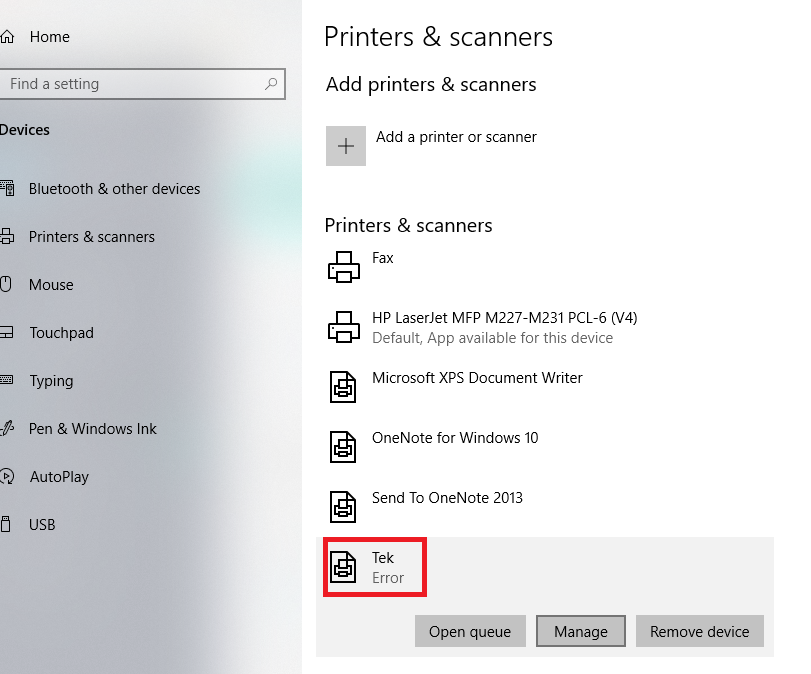
-
Драйвер устсан.
Start -> Printer & Scanners цонхонд танай таниулсан принтер байхгүй, устсан тохиолдолд зааврын дагуу дахин таниулах. Хэрвээ шинээр USB, LAN принтер авч таниулах бол дараах зааврын дагуу суулгаж тохируулна уу.
-
Hexadecimal Dump горимд шилжсэн.
To disable the Hex Dump mode, turn off the printer or reset it by pressing and holding down the Alt and Reset buttons at the same time.
Бидний санал болгох техникийн үйлчилгээ үзүүлэх Terabit NET компаний холбоо барих мэдээлэл:
- Утас: 75070099
- Facebook: Terabit NET
- Email: [email protected]

Бусад тохиолдлууд:
